POP-UP da Fraude Windows Protected Your PC
Phishing/FraudeTambém conhecido como: Vírus "Windows protected your PC"
Faça uma verificação gratuita e verifique se o seu computador está infectado.
REMOVER AGORAPara usar a versão completa do produto, precisa de comprar uma licença para Combo Cleaner. 7 dias limitados para teste grátis disponível. O Combo Cleaner pertence e é operado por RCS LT, a empresa-mãe de PCRisk.
Instruções de remoção "Windows protected your PC"
O que é "Windows protected your PC"?
"Windows protected your PC" é o nome de uma fraude de suporte técnico que é promovido usando um site fraudulento. Como a maioria dos sites fraudulentos desse tipo, é projetado para induzir as pessoas a pensarem que precisam entrar em contato com os criminosos que se disfarçam de técnicos porque os seus computadores estão infectados e bloqueados. Esses sites não são confiáveis e a melhor opção é ignorá-los e fechá-los. Os sites deste tipo são abertos por aplicações potencialmente indesejadas (APIs) que as pessoas instalaram nos seus navegadores ou computadores. Por outras palavras, as pessoas não visitam sites fraudulentos como este de propósito/intencionalmente.
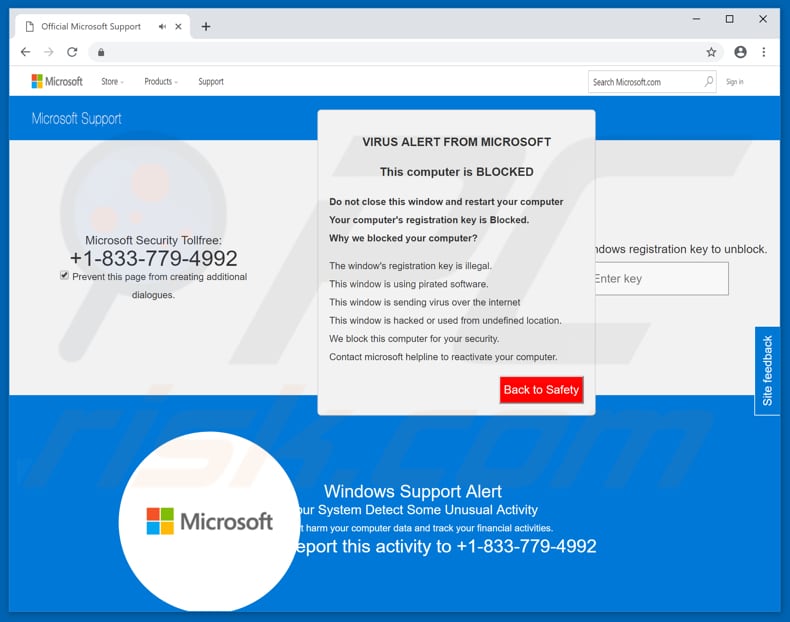
Quando visitado, este site exibe uma janela pop-up apresentada como um alerta de vírus da Microsoft dizendo que o computador do visitante está bloqueado. Incentiva os utilizadores a não fechá-lo ou a reiniciar os seus computadores. Explica-se que um computador está bloqueado porque há algum software ilegal instalado no sistema operacional, a chave de registo do sistema é ilegal, o sistema operacional é pirateado e distribui vírus. Para "reativar" os seus computadores, os utilizadores são encorajados a entrar em contato com a linha de suporte da Microsoft pelo número +1-833-779-4992. Outra janela pop-up (a laranja) indica que o Windows protegeu o computador usando o recurso SmartScreen. Isso impediu que alguma aplicação não autorizada pudesse causar danos durante a execução. De acordo com este pop-up, essa aplicação é chamado "windows10manger (1).exe". Como na janela pop-up anterior, esta também está a incentivar as pessoas a contatarem o "suporte técnico", além de perguntar se essa aplicação deve ser aberta de qualquer forma ou não. No entanto, isso não importa, porque todas essas informações não devem ser confiáveis. Por outras palavras, é um falso alerta de vírus, uma fraude usada para enganar as pessoas para que entrem em contato com os criminosos que o projetaram. Deve ser ignorado e a sua janela fechada. Se isso não puder ser feito normalmente, recomendamos fechar o navegador inteiro usando o Gestor de Tarefas. A sessão de navegação fechada não deve ser restaurada, o que abriria este site de esquema novamente.
É muito comum que esses sites de fraudes sejam abertos por aplicações indesejadas instaladas. Essas APIs, depois de instaladas, não apenas causam redirecionamentos, mas também exibem anúncios invasivos. Existem anúncios que incluem cupões, banners, inquéritos, pop-ups, pesquisas e assim por diante. Se clicado, esses anúncios geralmente abrem vários sites mal-intencionados e pouco confiáveis ou executam scripts criados para causar outros descarregamentos/instalações indesejadas. Além disso, há muitas APIs que também recolhem dados relacionados à navegação. Por exemplo: endereços IP, localizações geográficas, consultas de pesquisa, URLs de sites visitados, e assim por diante. Os seus desenvolvedores partilham tudo isso com outras partes que também podem ser criminosos cibernéticos. Essas partes fazem uso indevido para gerar rendimento. Por esses motivos, tais aplicações devem ser desinstaladas o mais rapidamente possível.
| Nome | Vírus "Windows protected your PC" |
| Tipo de Ameaça | Phishing, Fraude, Engenharia Social, Fraude |
| Reclamação Falsa | O falso erro afirma que o sistema é supostamente bloqueado devido a várias razões (uso de software pirateado, chave de ativação ilegal, distribuição de malware, etc.) |
| Número de telefone da fraude de suporte técnico | +1-833-779-4992 |
| URLs relacionados |
mjtcxx[.]club |
| Endereço IP em serviço (mjtcxx[.]club) | 104.24.121.217 |
| Sintomas | Mensagens de erro falsas, avisos de sistema falsos, erros de pop-up, verificação do computador fraudulento. |
| Métodos de distribuição | Sites comprometidos, anúncios pop-up on-line fraudulentos, aplicações potencialmente indesejadas. |
| Danos | Perda de informações confidenciais privadas, perda monetária, roubo de identidade, possíveis infecções por malware. |
| Remoção |
Para eliminar possíveis infecções por malware, verifique o seu computador com software antivírus legítimo. Os nossos investigadores de segurança recomendam a utilização do Combo Cleaner. Descarregar Combo CleanerO verificador gratuito verifica se o seu computador está infectado. Para usar a versão completa do produto, precisa de comprar uma licença para Combo Cleaner. 7 dias limitados para teste grátis disponível. O Combo Cleaner pertence e é operado por RCS LT, a empresa-mãe de PCRisk. |
"Hard Drive Safety Delete", "Virus Support Alert" e "Windows Is Not Activated" são apenas alguns dos sites de fraudes, existem muitos outros. Normalmente, são usados para incentivar as pessoas a contatar os criminosos. Uma vez contatados, tentam vender às pessoas alguns softwares questionáveis ou seus serviços. Simplesmente dito, o seu objetivo é extorquir dinheiro às pessoas de uma maneira ou de outra. As APIs acima mencionadas também partilham muitas semelhanças. A maioria delas são apresentadas como ferramentas inofensivas, entretanto, uma vez instaladas causam redirecionamentos indesejados para as fraudes como Windows protegeu o seu PC, utilizadores são alimentados com anúncios, dados de recolha e assim por diante.
Como é que as aplicações potencialmente indesejadas foram instaladas no meu computador?
A maioria dos utilizadores das APIs faz o descarregamento e instala-as inadvertidamente. Estas apps são instaladas através de um ou outro anúncios diretos nos quais clicaram ou quando os colaboradores do software empregam um método de agregação para os enganar. Simplesmente ditos, usam-no para enganar as pessoas a descarregar/instalar apps indesejadas juntamente com outro software. Ocultam aplicações agregadas (adicionalmente incluídas) nas configurações "Personalizadas", "Avançadas" e outras configurações semelhantes de instalação de software/descarregamento. Por outras palavras, os desenvolvedores evitam fornecer informações sobre essas aplicações serem incluídas nas configurações corretamente. Na maioria das vezes, as pessoas concedem permissões para que as APIs sejam instaladas/descarregues simplesmente ignorando as etapas de configuração do software e deixando inalteradas todas as configurações disponíveis.
Como evitar a instalação de aplicações potencialmente indesejadas?
Descarregue software de computador a partir de websites e fontes oficiais e confiáveis. Nós não recomendamos usar redes peer-to-peer como clientes do torrent, eMule, vários websites não fidedignos e outras fontes deste tipo. Marque semre as configurações "Avançadas", "Personalizadas" e outras configurações de qualquer instalação de descarregamento ou instalação e desmarque ofertas para descarregar, instalar aplicações indesejadas (programas agregados).para descarregamento, instala todas as aplicações indesejadas (programas agregados). Se encontrar continuamente anúncios que causam redirecionamentos para sites duvidosos (jogos, pornografia, namoro adulto etc.), é possível que os adwares (ou outras APIs) estejam instaladas no seu navegador ou sistema operacional. Recomendamos verificar se há extensões, plug-ins e complementos indesejados instalados num navegador e remover todas as entradas indesejadas/desconhecidas ou suspeitas imediatamente. Aplique também aos programas indesejados instalados no sistema operacional. Se o seu computador já está infectado com APIs, recomendamos executar uma verificação com Combo Cleaner Antivirus para Windows e eliminá-las automaticamente.
O texto apresentado primeiro no pop-up "Windows protected your PC":
ALERTA DO VÍRUS DE MICROSOFT
Este computador está BLOQUEADO
Não feche esta janela e reinicie o computador
A chave de registo do seu computador está bloqueado.
Por é que bloqueamos o seu computador?
A chave de registo desta janela é ilegal.
Esta janela está a usar software pirateado.
Esta janela está a enviar vírus pela internet.
Esta janela está pirateada ou a ser usada por localização indefinida.
Bloqueamos este computador para sua segurança.
Contacte a linha de ajuda da microsoft para reativar o seu computador.
Alerta de Suporte do Windows
O Seu Sistema Detectou Algumas Atividades Incomuns
Reporte esta atividade em +1-833-799-4992
Screenshot da segunda janela pop-up "Windows protected your PC":
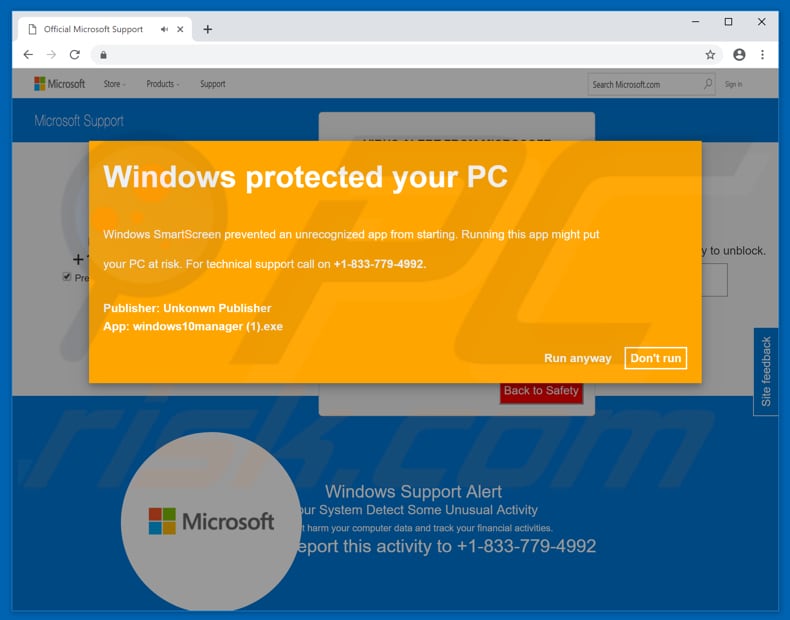
Texto apresentado neste pop-up:
Windows protegeu o seu PC
Windows SmartScreen impediu que uma app não reconhecida desde o início. Executar esta app pode colocar o seu PC em risco. Para suporte técnico, ligue para +1-833-779-4992
Editor: Editor Desconhecido
App: windows10manager (1).exe
Execute de qualquer forma Não execute
A aparência do pop-up (GIF) "Windows protected your PC":
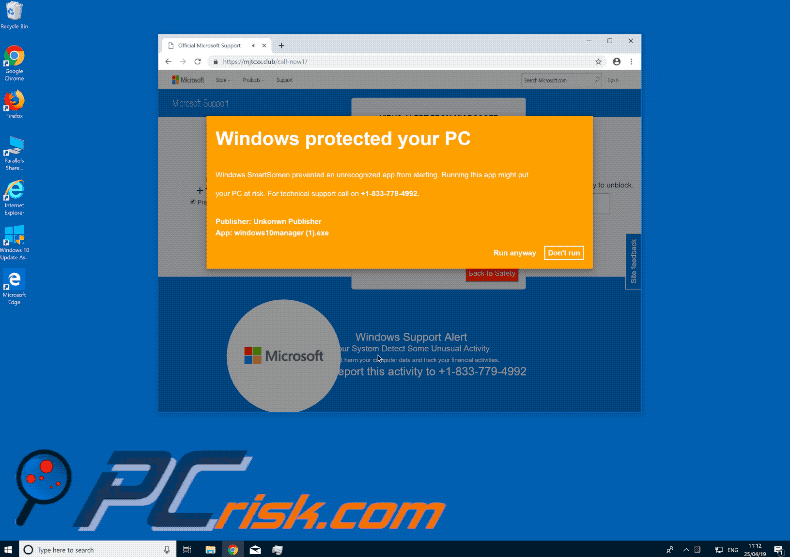
Remoção automática instantânea do malware:
A remoção manual de ameaças pode ser um processo moroso e complicado que requer conhecimentos informáticos avançados. O Combo Cleaner é uma ferramenta profissional de remoção automática do malware que é recomendada para se livrar do malware. Descarregue-a clicando no botão abaixo:
DESCARREGAR Combo CleanerAo descarregar qualquer software listado no nosso website, concorda com a nossa Política de Privacidade e Termos de Uso. Para usar a versão completa do produto, precisa de comprar uma licença para Combo Cleaner. 7 dias limitados para teste grátis disponível. O Combo Cleaner pertence e é operado por RCS LT, a empresa-mãe de PCRisk.
Menu rápido:
- O que é "Windows protected your PC"?
- PASSO 1. Desinstale aplicações fraudulentas através do Painel de Controlo.
- PASSO 2. Remova o adware do Internet Explorer.
- PASSO 3. Remova as extensões fraudulentas do Google Chrome.
- PASSO 4. Remova os plug-ins potencialmente indesejados do Mozilla Firefox.
- PASSO 5. Remova as extensões fraudulentas do Safari.
- PASSO 6. Remova os plug-ins fraudulentos do Microsoft Edge.
Remoção de aplicações potencialmente indesejadas:
Utilizadores Windows 10:

Clique com o botão direito do rato no canto inferior esquerdo do ecrã, seleccione Painel de Controlo no Menu de Acesso Rápido. Na janela aberta, escolha Desinstalar um Programa.
Utilizadores Windows 7:

Clique Início ("Logo Windows" no canto inferior esquerdo do seu ambiente de trabalho), escolha o Painel de Controlo. Localize Programas e clique em Desinstalar um programa.
Utilizadores macOS (OSX):

Clique Finder, na janela aberta selecione Aplicações. Arraste a app da pasta das Aplicações para a Reciclagem (localizado em Dock), e depois clique com o botão direito no botão da Reciclagem e selecione Esvaziar Reciclagem.
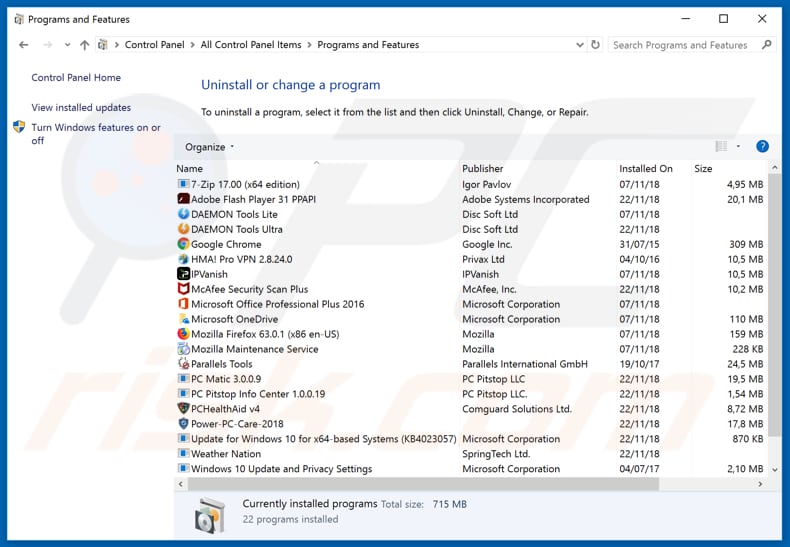
Na janela de desinstalação de programas, procure por qualquer aplicação suspeita/instalada recentemente, selecione essas entradas e clique em "Desinstalar" ou "Remover".
Após desinstalar a aplicação potencialmente indesejada, verifique o seu computador por qualquer componente restante indesejado ou infecções por malware possível. Para analisar o seu computador, use recomendado software de remoção de malware.
DESCARREGAR removedor de infeções por malware
Combo Cleaner faz uma verificação se o seu computador estiver infetado. Para usar a versão completa do produto, precisa de comprar uma licença para Combo Cleaner. 7 dias limitados para teste grátis disponível. O Combo Cleaner pertence e é operado por RCS LT, a empresa-mãe de PCRisk.
Remova as extensões não autorizadas dos navegadores da Internet:
O vídeo demonstra como remover complementos de navegador potencialmente indesejados:
 Remova complementos maliciosos do Internet Explorer:
Remova complementos maliciosos do Internet Explorer:
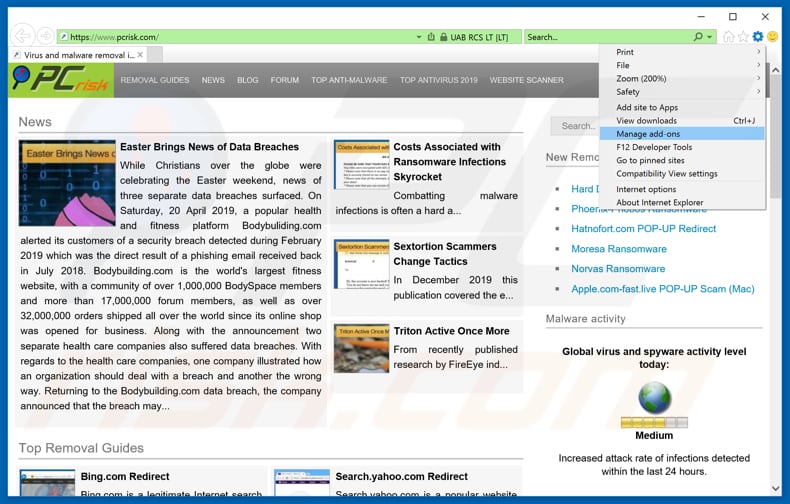
Clique no ícone de opções de Internet Explorer ![]() (no canto superior direito do Internet Explorer), selecione "Gerir Complementos". Procure por extensões de navegador suspeitas recentemente instaladas, selecione essas entradas e clique em "Remover".
(no canto superior direito do Internet Explorer), selecione "Gerir Complementos". Procure por extensões de navegador suspeitas recentemente instaladas, selecione essas entradas e clique em "Remover".
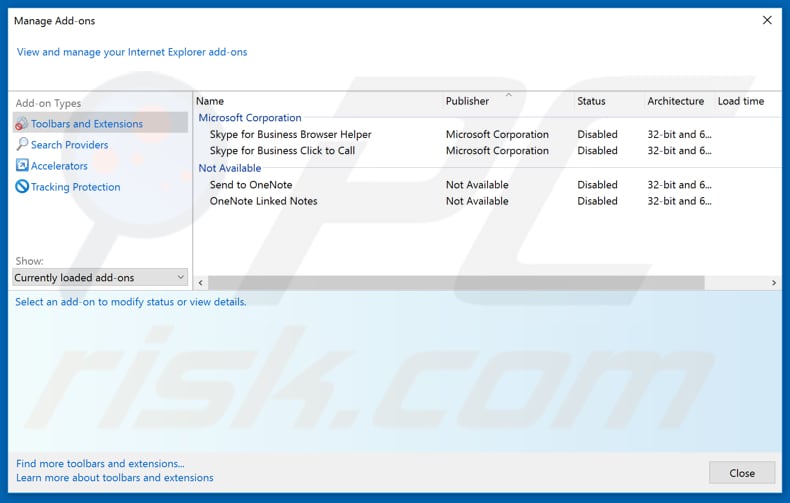
Método opcional:
Se continuar a ter problemas com a remoção do vírus "windows protected your pc", pode repor as suas definições padrão do Internet Explorer.
Utilizadores Windows XP: Clique em Iniciar, clique em Executar, na janela aberta, digite inetcpl.cpl. Na janela aberta clique no separador Avançado, e depois clique em Repor.

Utilizadores Windows Vista e Windows 7: Clique no logo do Windows, na caixa de pesquisa iniciar, escreva inetcpl. cpl e clique em entrar. Na janela aberta clique no separador Avançado e depois clique em Repor.

Utilizadores Windows 8: Abra o Internet Explorer e clique no ícone da ferramenta. Selecione Opções da Internet.

Na janela aberta, selecione o separador Avançado.

Clique no botão Repor.

Confirme que pretende redefinir as configurações do Internet Explorer para padrão clicando no botão Repor.

 Remova as extensões maliciosas do Google Chrome:
Remova as extensões maliciosas do Google Chrome:
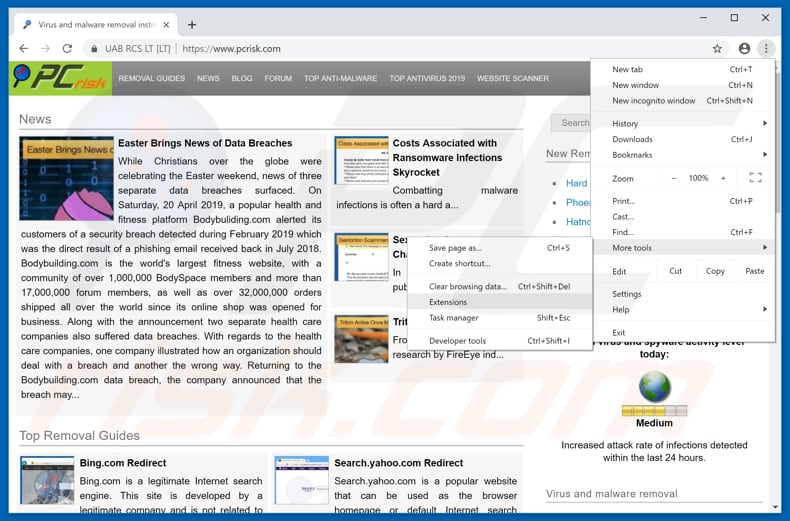
Clique no ícone do menu do Google Chrome ![]() (no canto superior direito do Google Chrome), selecione "Mais Ferramentas" e clique em "Extensões". Localize todos os complementos de navegador suspeitos recentemente instalados e remova-os.
(no canto superior direito do Google Chrome), selecione "Mais Ferramentas" e clique em "Extensões". Localize todos os complementos de navegador suspeitos recentemente instalados e remova-os.
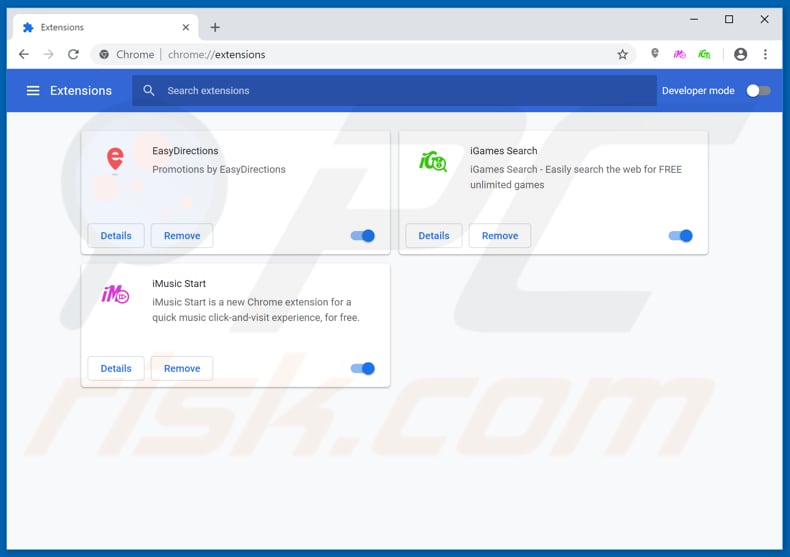
Método opcional:
Se continuar a ter problemas com a remoção do vírus "windows protected your pc", reinicie as configurações do navegador do Google Chrome. Clique no Chrome menu icon ![]() (no canto superior direito do Google Chrome) e selecione Settings. Faça scroll para o fundo do ecrã. Clique em Advanced… link.
(no canto superior direito do Google Chrome) e selecione Settings. Faça scroll para o fundo do ecrã. Clique em Advanced… link.

Depois de descer para a parte de baixo do ecrã, clique no botão Reset (Restore settings to their original defaults).

Na janela aberta, confirme que deseja redefinir as configurações do Google Chrome para o padrão, clicando no botão Reset.

 Remova os plugins maliciosos do Mozilla Firefox:
Remova os plugins maliciosos do Mozilla Firefox:
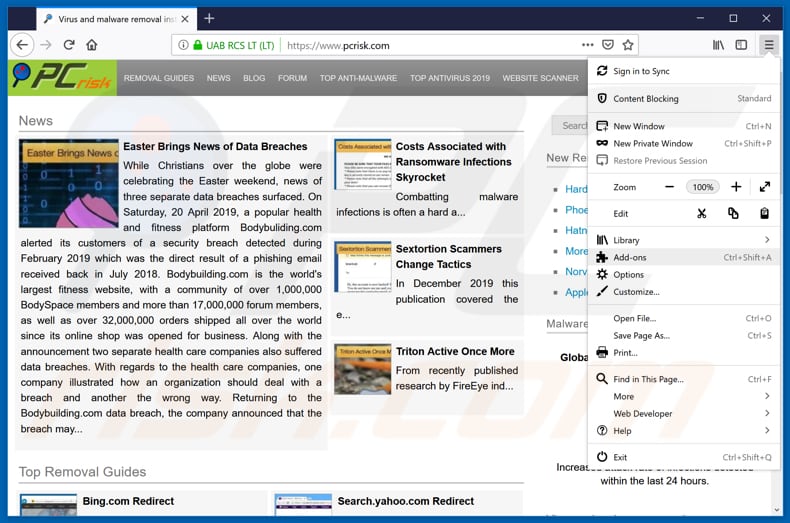
Clique no ícone do menu Firefox ![]() (no canto superior direito da janela principal), selecione "Complementos". Clique em "Extensões", na janela aberta remova todos os plug-ins de navegador recentemente instalados suspeitos.
(no canto superior direito da janela principal), selecione "Complementos". Clique em "Extensões", na janela aberta remova todos os plug-ins de navegador recentemente instalados suspeitos.
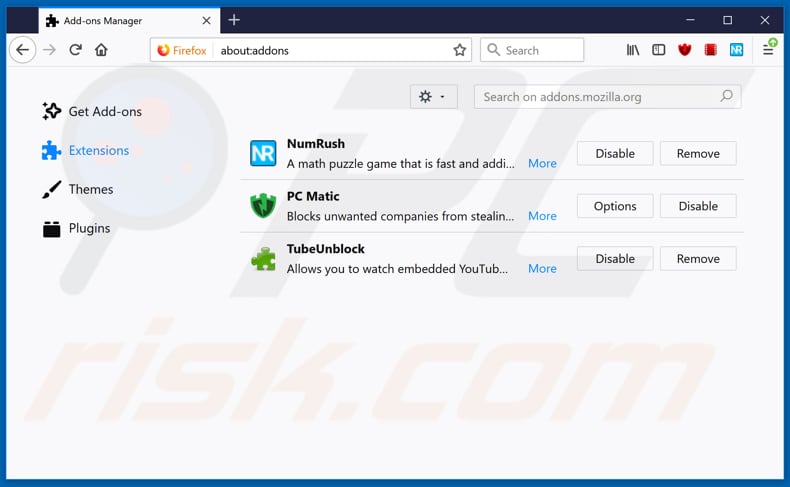
Método opcional:
Os utilizadores de computador que estão a ter problemas com a remoção dos vírus "windows protected your pc", podem repor as suas definições do Mozilla Firefox. Abra o Mozilla Firefox, no canto superior direito da janela principal clique no menu Firefox ![]() , na caixa do menu suspenso escolha Menu de Ajuda Aberto e selecione o menu de ajuda firefox
, na caixa do menu suspenso escolha Menu de Ajuda Aberto e selecione o menu de ajuda firefox ![]() .
.

Selecione Informação de Soluções de Problemas.

Na janela aberta, clique no botão Repor Firefox.

Nas janelas abertas confirme que quer restaurar as suas configurações do Mozilla Firefox para padrão, clicando no botão Repor.

 Remova extensões fraudulentas do Safari:
Remova extensões fraudulentas do Safari:

Certifique-se de que o seu navegador Safari está ativo, clique no menu Safari, e selecione Preferências….

Na janela aberta clique em Extensões, localize qualquer extensão suspeita instalada, selecione-a e clique Desinstalar.
Método opcional:
Certifique-se de que o seu navegador Safari está ativo e clique no menu Safari. Do menu suspenso, selecione Limpar Histórico e Dados dos Sites.

Na janela aberta selecione histórico todo e clique no botão Limpar Histórico.

 Remova as extensões maliciosas do Microsoft Edge:
Remova as extensões maliciosas do Microsoft Edge:

Clique no ícone do menu Edge ![]() (chromium) (no canto superior direito do Microsoft Edge), selecione "Extensões". Localize todos os add-ons suspeitos de instalar recentemente e clique em "Remover" abaixo dos nomes.
(chromium) (no canto superior direito do Microsoft Edge), selecione "Extensões". Localize todos os add-ons suspeitos de instalar recentemente e clique em "Remover" abaixo dos nomes.

Método opcional:
Se continuar a ter problemas com a remoção do vírus "windows protected your pc", redefina as configurações do navegador Microsoft Edge. Clique no ícone do menu Edge ![]() (chromium) (no canto superior direito do Microsoft Edge) e selecione Configurações.
(chromium) (no canto superior direito do Microsoft Edge) e selecione Configurações.

No menu de configurações aberto, selecione Redefinir configurações.

Selecione Restaurar configurações para os seus valores padrão. Na janela aberta, confirme que deseja redefinir as configurações do Microsoft Edge para o padrão, clicando no botão Redefinir.

- Se isso não ajudou, siga estas instruções alternativas, explicando como redefinir o navegador Microsoft Edge.
Resumo:
 Mais comumente, o adware ou aplicações potencialmente indesejadas infiltram-se nos navegadores de Internet do utilizadores através de descarregamentos de software gratuito. Note que a fonte mais segura para fazer o descarregamento do software gratuito é que é o website dos desenvolvedores. Para evitar a instalação deste adware, deve prestar muita atenção ao descarregar e instalar o software gratuito. Ao instalar o programa gratuito já descarregue escolha as opções de instalação personalizada ou avançada - esta etapa irá revelar todos as aplicações potencialmente indesejadas que estão a ser instaladas juntamente com o seu programa gratuito escolhido.
Mais comumente, o adware ou aplicações potencialmente indesejadas infiltram-se nos navegadores de Internet do utilizadores através de descarregamentos de software gratuito. Note que a fonte mais segura para fazer o descarregamento do software gratuito é que é o website dos desenvolvedores. Para evitar a instalação deste adware, deve prestar muita atenção ao descarregar e instalar o software gratuito. Ao instalar o programa gratuito já descarregue escolha as opções de instalação personalizada ou avançada - esta etapa irá revelar todos as aplicações potencialmente indesejadas que estão a ser instaladas juntamente com o seu programa gratuito escolhido.
Ajuda na remoção:
Se estiver a experienciar problemas ao tentar remover vírus "windows protected your pc" a partir do seu computador, por favor, peça ajuda no nosso fórum de remoção de malware.
Deixe um comentário:
Se tiver informações adicionais sobre vírus "windows protected your pc" ou a sua remoção por favor, partilhe o seu conhecimento na secção de comentários abaixo.
Fonte: https://www.pcrisk.com/removal-guides/14929-windows-protected-your-pc-pop-up-scam
Partilhar:

Tomas Meskauskas
Pesquisador especialista em segurança, analista profissional de malware
Sou um apaixonado por segurança e tecnologia de computadores. Tenho experiência de mais de 10 anos a trabalhar em diversas empresas relacionadas à resolução de problemas técnicas e segurança na Internet. Tenho trabalhado como autor e editor para PCrisk desde 2010. Siga-me no Twitter e no LinkedIn para manter-se informado sobre as mais recentes ameaças à segurança on-line.
O portal de segurança PCrisk é fornecido pela empresa RCS LT.
Pesquisadores de segurança uniram forças para ajudar a educar os utilizadores de computadores sobre as mais recentes ameaças à segurança online. Mais informações sobre a empresa RCS LT.
Os nossos guias de remoção de malware são gratuitos. Contudo, se quiser continuar a ajudar-nos, pode-nos enviar uma ajuda, sob a forma de doação.
DoarO portal de segurança PCrisk é fornecido pela empresa RCS LT.
Pesquisadores de segurança uniram forças para ajudar a educar os utilizadores de computadores sobre as mais recentes ameaças à segurança online. Mais informações sobre a empresa RCS LT.
Os nossos guias de remoção de malware são gratuitos. Contudo, se quiser continuar a ajudar-nos, pode-nos enviar uma ajuda, sob a forma de doação.
Doar
▼ Mostrar comentários